Qualsiasi utente di laptop può riscontrare un problema del genere che il suo dispositivo non si carica. Non è necessario chiamare immediatamente un master o portare il dispositivo a un centro servizi. È meglio iniziare da soli. E puoi risolvere il problema con le tue mani. Anche la sostituzione della batteria non è necessaria.

Dispositivo batteria
Prima di iniziare un panico, controlla. Innanzitutto è necessario verificare se la batteria è installata correttamente nel connettore. La verifica del contatto deve essere eseguita. Dopo un certo periodo di tempo, possono ossidarsi.
È inoltre necessario controllare la presa e l'alimentazione. Chiedi a qualcuno, come un amico, un alimentatore funzionante. Le prestazioni della batteria dovrebbero essere simili. Se questi metodi sono inefficaci, il problema risiede nella batteria stessa.
Considera tre situazioni che si presentano più spesso. Ogni soluzione includerà una procedura dettagliata.
La batteria ha smesso di caricarsi
Il laptop si ricarica normalmente, ma solo fino a un certo punto. Il dispositivo stesso funziona normalmente, la batteria ha la connessione corretta, ma non è carica. Quando passi il mouse sull'icona di stato della batteria, ma non è presente un'iscrizione corrispondente. Cosa fare se la batteria del laptop non si ricarica completamente? Esistono tre metodi.
Considera le istruzioni dettagliate del metodo iniziale:
- Spegnere. È necessario rimuovere la spina dell'alimentatore. Oppure, scollegare completamente il dispositivo dalla presa.
- Successivamente, rimuovere la batteria stessa. Oggi, la maggior parte dei laptop ha una batteria rimovibile, quindi basta capovolgere l'unità. Uno o due dispositivi di blocco appariranno davanti ai tuoi occhi.
- Successivamente, è necessario fare clic sul pulsante Start. Tienila per 60 secondi. Il dispositivo può funzionare senza batteria dalla rete.
- Quindi è necessario inserire la spina e collegare alla rete elettrica. Non è necessaria l'installazione della batteria.
- Quindi accedere al BIOS. Per fare ciò, premere uno o più tasti indicati nel manuale dell'utente. Di solito questi tasti sono Del, F12, F
- Quindi, eseguire un ripristino (Restore Defauts). Salvare le impostazioni ed uscire (Salva, Esci).
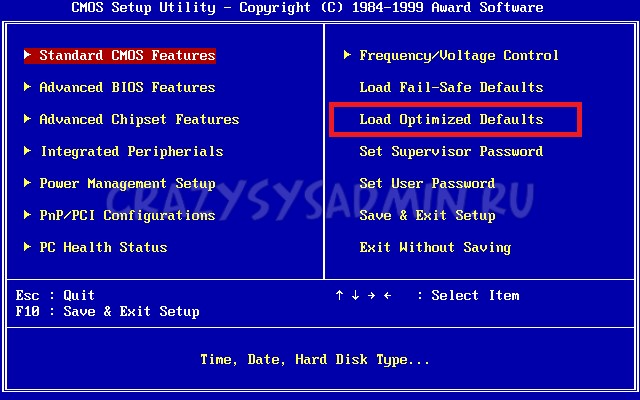
Sistema BIOS
- Spegni la macchina. Per fare ciò, tieni premuto il pulsante di accensione per 5 secondi.
- Scollegare l'alimentatore e reinstallare la batteria.
- Inserire la spina, accendere l'alimentazione elettrica.
- Alla fine, basta collegare il dispositivo.
Dopo questa procedura, passa con il mouse sull'icona che mostra lo stato della batteria.
Considera il secondo metodo. Alcuni modelli di laptop dispongono di utili programmi di utilità che monitorano lo stato di carica. C'è una modalità che fornisce la massima durata della batteria. Questa modalità potrebbe non consentire alla batteria di caricarsi completamente.
La posizione di tale utilità è la barra delle applicazioni. L'etichetta della batteria deve essere diversa dal sistema standard. Ciò suggerisce che il programma si trova effettivamente sul tuo laptop. Non installare mai tali applicazioni da soli.
Passiamo al terzo metodo. Un'altra causa di questo problema è una diminuzione delle prestazioni dell'alimentatore o la spina non è affidabile.

Adattatore CA
In questo caso, il problema non riguarda la batteria. Per verificare, procedi come segue:
- Spegnere il dispositivo e scollegare l'alimentazione.
- Successivamente, rimuovere la batteria e inserire la spina.
- Collegare l'alimentatore alla rete elettrica.
- Alla fine, è necessario premere il pulsante di accensione.
Se il dispositivo non ha funzionato, l'alimentazione e la spina hanno smesso di funzionare. È necessario effettuare la sostituzione.
La batteria non si carica completamente
Cosa fare se il dispositivo non è completamente carico? Considera la soluzione a questo problema in più fasi.
Per prima cosa devi controllare lo stato della batteria. È possibile eseguire questa azione utilizzando il programma Salute batteria. È destinato a iOS o all'utilità standard di cura della batteria.
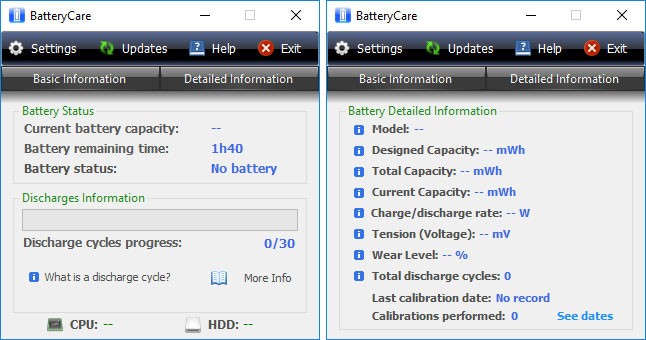
Cura della batteria
Presta attenzione a 3 parametri principali di una condizione della batteria:
- Potenza nominale, ovvero la capacità della batteria dal suo rilascio.
- Potenza massima, ovvero capacità per un determinato tempo.
- Usura della batteria. I valori sono presentati in%. All'aumentare di questo valore, diventa necessaria la sostituzione.
Il prossimo passo è sostituire la batteria, se necessario. Se il valore di usura è elevato, questo è il motivo della diminuzione del tempo di funzionamento del dispositivo. Per eliminare questo problema, è necessario acquistare una nuova batteria. Se il laptop ha una batteria rimovibile, puoi sostituirla tu stesso. E, ad esempio, Dell, HP, ASUS hanno iniziato a produrre laptop con una batteria non rimovibile. In questo caso, è meglio chiedere aiuto agli specialisti di un centro servizi.
Un passaggio alternativo è condurre un programma diagnostico sul dispositivo. Se la percentuale di usura è piccola, la causa non è la batteria. Il motivo potrebbe essere un programma installato che funziona in modalità invisibile e non consente al processore di passare alla modalità di salvataggio.
Per fare ciò, inserire "Task Manager". È necessario trovare programmi in background. La rimozione di questi programmi aumenta la durata della batteria.
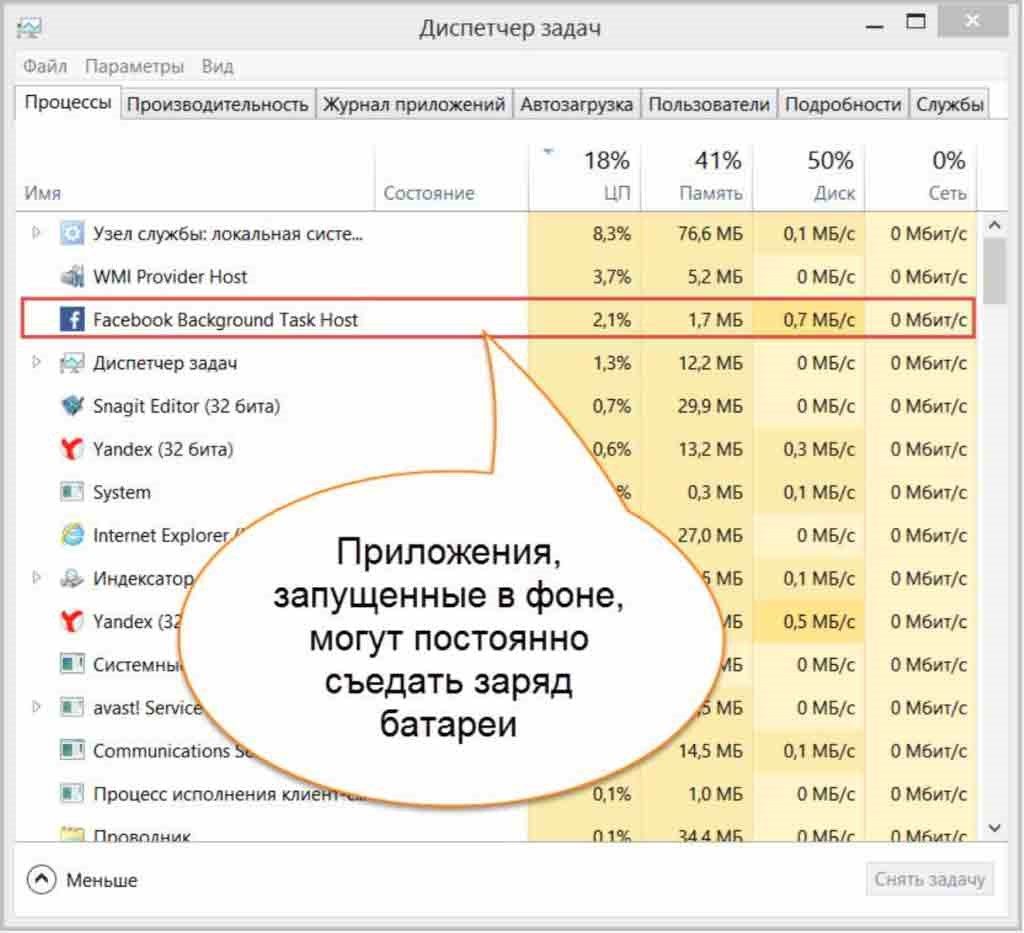
Programmi in background
La nuova batteria non si carica
Perché la nuova batteria non si carica? Questo problema è raro per gli utenti. Pertanto, è possibile utilizzare i metodi precedenti per risolverlo. Il ripristino del BIOS dovrebbe aiutare. Questa procedura è descritta sopra.
Se i passaggi precedenti non hanno risolto il problema, controllare l'etichetta. La marcatura non dovrebbe differire dalla precedente batteria precedente. Pertanto, prima dell'acquisto, porta un laptop o una batteria al negozio per verificare i dati.
Ricorda che non è necessario cambiare immediatamente gli accessori sul laptop. Non contattare immediatamente uno specialista.



